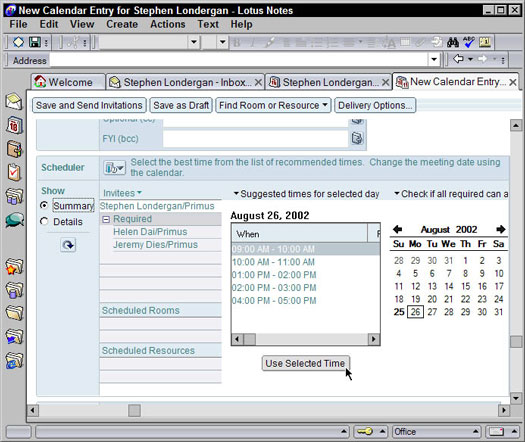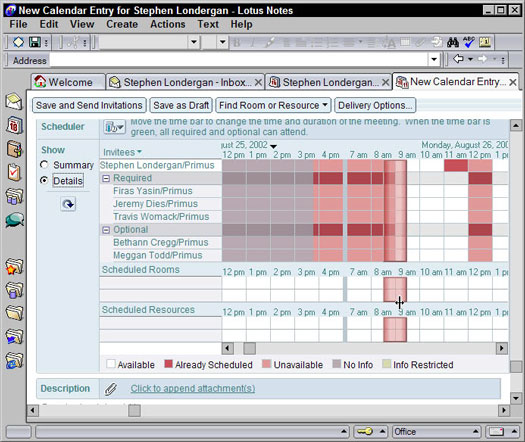Για να δημιουργήσετε μια νέα σύσκεψη, ανοίξτε πρώτα το Ημερολόγιό σας και, στη συνέχεια, κάντε κλικ στο κουμπί Προγραμματισμός συνάντησης στη γραμμή ενεργειών. Εμφανίζεται μια κενή φόρμα συνάντησης. Στην Εικόνα 1, μπορείτε να δείτε ένα δείγμα φόρμας συνάντησης.

Εικόνα 1: Δημιουργία νέας συνάντησης.
Τα περισσότερα πεδία σε μια φόρμα συνάντησης είναι ίδια με αυτά σε μια φόρμα συνάντησης. Πρέπει να συμπληρώσετε τα βασικά, όπως ένα θέμα, πότε, διάρκεια και τοποθεσία. Στη συνέχεια, θα προχωρήσετε στο να εξετάσετε ποιον να προσκαλέσετε.
Προσκαλώντας τους Προσκεκλημένους
Στην απλούστερη περίπτωση, απλά εισάγετε τα ονόματα των ατόμων που θέλετε να έρθουν στη συνάντησή σας. Απλώς συμπληρώστε τα πεδία της ενότητας Προσκεκλημένοι (κάτω αριστερή πλευρά) καθώς και τις ενότητες ημερομηνίας, ώρας και τοποθεσίας της νέας φόρμας Συνάντηση. Όπως μπορείτε να δείτε στο Σχήμα 1, μπορείτε να προσκαλέσετε τρεις τύπους ατόμων: Απαιτούμενο, Προαιρετικό και FYI.
- Υποχρεωτικό: Οποιοσδήποτε το όνομα του οποίου αναφέρετε σε αυτό το πεδίο θεωρείται από το Notes ως υποχρεωτικός συμμετέχων στη σύσκεψή σας. Αυτό είναι ιδιαίτερα σημαντικό όταν ζητάτε από το Notes να βρουν τις καλύτερες ώρες για μια συνάντηση χρησιμοποιώντας το Χρονοδιάγραμμα.
- Προαιρετικά: Όσον αφορά τις Σημειώσεις, αυτοί οι άνθρωποι είναι πραγματικά σαν τους Απαιτούμενα άτομα. Η Notes συμβουλεύεται τα προγράμματά της εάν ζητήσετε από τις Notes να βρουν τις καλύτερες ώρες για τη συνάντησή σας. Εάν ένα άτομο αναφέρεται ως Προαιρετικός προσκεκλημένος σε μια πρόσκληση σε σύσκεψη, η παρουσία του δεν είναι απαραίτητα υποχρεωτική.
- FYI: Χρησιμοποιήστε αυτό το πεδίο εάν θέλετε να στείλετε μια ειδοποίηση σύσκεψης — διαφορετική από μια πρόσκληση — σε κάποιον. Ας υποθέσουμε ότι πρέπει να προγραμματίσετε μια συνάντηση με τα μέλη της ομάδας σας. Θα μπορούσατε να εισαγάγετε το όνομα κάθε μέλους της ομάδας στο πεδίο Υποχρεωτικό, αλλά να βάλετε το όνομα του προϊσταμένου σας στο πεδίο FYI. Με αυτόν τον τρόπο οι συνάδελφοί σας λαμβάνουν μια πρόσκληση για τη σύσκεψη, αλλά ο διευθυντής σας λαμβάνει απλώς μια ειδοποίηση για τη συνάντηση. Με αυτόν τον τρόπο το αφεντικό σας γνωρίζει ότι έχετε τη συνάντηση και ότι στείλατε τις προσκλήσεις αλλά και ότι δεν αναμένεται να παρευρεθεί.
Τα άτομα στα πεδία Υποχρεωτικά και Προαιρετικά δεν θα βλέπουν τα ονόματα οποιουδήποτε που αναφέρετε στο πεδίο FYI μιας πρόσκλησης σε σύσκεψη.
Κάντε κλικ στα κουμπιά που μοιάζουν με μικρό τηλεφωνικό κατάλογο στα δεξιά των πεδίων Required, Optional και FYI για να επιλέξετε ονόματα από τον Public Directory.
Ο απλούστερος τρόπος για να δημιουργήσετε μια νέα πρόσκληση σε σύσκεψη είναι ο ακόλουθος:
1. Στο πεδίο Θέμα, εισαγάγετε ένα θέμα.
2. Στα πεδία Πότε, επιλέξτε ημερομηνία και ώρα έναρξης και λήξης για τη συνάντηση.
3. Στα πεδία Where, ορίστε την τοποθεσία.
4. Στα πεδία Προσκεκλημένοι, εισαγάγετε τα ονόματα των ατόμων που θέλετε να προσκαλέσετε.
5. Κάντε κλικ στο κουμπί Αποθήκευση και αποστολή προσκλήσεων στη γραμμή ενεργειών.
Όλοι οι προσκεκλημένοι σας λαμβάνουν ένα μήνυμα στα Εισερχόμενά τους που τους ζητά να έρθουν στη συνάντησή σας.
Το μόνο πρόβλημα με αυτήν την προσέγγιση - αν και είναι σίγουρα άμεση - είναι ότι συνήθως ξεκινά μια σειρά από μηνύματα ηλεκτρονικού ταχυδρομείου μεταξύ εσάς και των καλεσμένων σας. Ξέρετε, το "Δεν μπορώ να τα καταφέρω στις 9:30, αλλά τι θα λέγατε για τις 10;" ποικιλία. Ανάλογα με τον αριθμό των ατόμων που προσκαλείτε σε οποιαδήποτε συγκεκριμένη συνάντηση, μπορεί να αφιερώσετε αρκετό χρόνο μετά την αποστολή της πρόσκλησης προσπαθώντας να τα συντονίσετε, καθώς όλοι σας επικοινωνούν με αυτά τα «Ναι, μπορώ» ή «Όχι, Δεν μπορώ» απαντά.
Μπορείτε εύκολα να παρακάμψετε αυτό το δίλημμα. Αντί να χρησιμοποιήσετε την απλή διαδικασία που αναφέρεται παραπάνω, ζητήστε από τον Προγραμματιστή Σημειώσεων να ελέγξει πρώτα το Ημερολόγιο κάθε προσκεκλημένου για να βρει μια κοινή ώρα όταν όλοι είναι διαθέσιμοι. Οπλισμένοι με αυτές τις πληροφορίες, μπορείτε να ορίσετε μια ώρα συνάντησης κατάλληλη για (ελπίζουμε) όλους. Η πρόσκλησή σας φτάνει στα Εισερχόμενα των καλεσμένων σας ήδη προφορτωμένα με ημερομηνία και ώρα που γνωρίζετε (χε, χε) όταν είναι δωρεάν. Οποιοσδήποτε από τους καλεσμένους σας μπορεί να απορρίψει, φυσικά, αλλά μειώνετε την πιθανότητα να συμβεί αρκετά δραματικά επειδή αποφεύγετε τις περισσότερες συγκρούσεις χρονοδιαγράμματος εκ των προτέρων.
Χρήση του Προγραμματιστή
Για να προτείνουν οι Σημειώσεις τη βέλτιστη ώρα για μια σύσκεψη με βάση το πότε είναι διαθέσιμοι οι Απαιτούμενοι και οι Προαιρετικοί συμμετέχοντες στη σύσκεψη, κρατήστε πατημένο το κουμπί Αποθήκευση και Αποστολή προσκλήσεων. Αντίθετα, συμπληρώστε τη φόρμα σύσκεψης ως συνήθως και, στη συνέχεια, κάντε κλικ στο κουμπί Κάντε κλικ για να δείτε Προσκεκλημένος, Αίθουσα και Διαθεσιμότητα πόρων, το οποίο μπορείτε να βρείτε στην ενότητα Προγραμματιστής (κάτω) της φόρμας σύσκεψης. (Ανατρέξτε στην Εικόνα 1.)
Το Σχήμα 2 δείχνει ένα δείγμα πρόσκλησης σε σύσκεψη με ανοιχτό τον Προγραμματιστή.
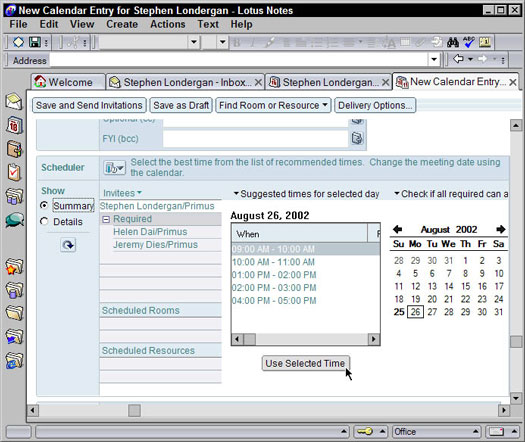
Εικόνα 2: Χρησιμοποιήστε το Χρονοδιάγραμμα για να μάθετε πότε οι καλεσμένοι σας είναι διαθέσιμοι για συνάντηση.
Όταν χρησιμοποιείτε το Χρονοδιάγραμμα για να σας βρίσκουν οι Σημειώσεις ώρες συσκέψεων, έχετε δύο τρόπους να ψάξετε: με βάση τις καλύτερες ώρες ή με λεπτομέρειες χρονοδιαγράμματος. Πρώτα, επιλέξτε το κουμπί επιλογής Σύνοψη (κάτω από την επικεφαλίδα Εμφάνιση, αριστερή πλευρά) για να ασφαλίσετε αυτήν την προβολή. Αυτή η προβολή είναι πιθανώς η πιο εύκολη στη χρήση, επειδή μπορείτε να δείτε με μια ματιά ένα σύνολο προτάσεων χρόνου, κατά το οποίο όλα τα άτομα που προσκαλείτε είναι διαθέσιμα.
Για να χρησιμοποιήσετε μία από τις ώρες που προτείνουν τα Notes, απλώς επιλέξτε μια ώρα κατάλληλη για όλους από την αναπτυσσόμενη λίστα Προτεινόμενες ώρες για επιλεγμένη ημέρα και, στη συνέχεια, κάντε κλικ στο κουμπί Χρήση επιλεγμένης ώρας κάτω από αυτήν. Στη συνέχεια, οι Σημειώσεις θα προσαρμόσουν τους χρόνους της πρόσκλησής σας σε σύσκεψη. Μπορείτε να δείτε τα πεδία στην ενότητα Πότε στο επάνω μέρος της φόρμας σύσκεψης να αλλάζουν ανάλογα όταν κάνετε κλικ σε μια καταχώριση σε αυτήν τη λίστα.
Μπορείτε επίσης να κάνετε κλικ σε οποιαδήποτε από τις ημερομηνίες στο μικρό ημερολόγιο μήνα (κάτω δεξιά της φόρμας) για να εξετάσετε μια διαφορετική ημέρα και να δείτε πότε οι φίλοι σας είναι διαθέσιμοι εκείνη την ημέρα.
Δείτε το μικρό βέλος δίπλα στην επικεφαλίδα της λίστας Προτεινόμενες ώρες για επιλεγμένες ημέρες. Κάντε κλικ σε αυτό το βέλος για να εμφανίσετε περισσότερες επιλογές διαθεσιμότητας χρονοδιαγράμματος. Από την αναπτυσσόμενη λίστα που εμφανίζεται, μπορείτε να επιλέξετε να αναζητήσετε συμβατό ελεύθερο χρόνο κατά τη διάρκεια μιας συγκεκριμένης ημέρας, εβδομάδας ή μήνα. Αυτό είναι ιδιαίτερα χρήσιμο εάν τα άτομα που προσκαλείτε δεν έχουν καμία διαθεσιμότητα την αρχική ημερομηνία που επιλέξατε.
Εάν δυσκολεύεστε να βρείτε μια ώρα που να λειτουργεί για όλους τους Προσκεκλημένους σας, κάντε κλικ στην επιλογή Έλεγχος εάν όλα τα απαιτούμενα μπορούν να παρευρεθούν και, στη συνέχεια, χρησιμοποιήστε την αναπτυσσόμενη λίστα που ακολουθεί για να επιλέξετε μια ώρα για μια μικρότερη ομάδα ατόμων. Αυτό είναι χρήσιμο όταν προσπαθείτε να προγραμματίσετε μια συνάντηση με μεγαλύτερο αριθμό — άνω των 20 — ατόμων.
Ένας άλλος πιο οπτικός τρόπος για να βρείτε ώρες κατά τις οποίες οι Προσκεκλημένοι σας είναι διαθέσιμοι είναι να τους προβάλετε βάσει λεπτομερειών προγράμματος. Επιλέξτε το κουμπί επιλογής Λεπτομέρειες (κάτω από την επικεφαλίδα Εμφάνιση) για να δείτε έναν πίνακα που δείχνει τις ώρες κατά τις οποίες καθένας από τους καλεσμένους σας είναι διαθέσιμος. Μπορείτε να δείτε μια τέτοια προβολή στο Σχήμα 3. Ένα πλεονέκτημα αυτού του πίνακα προγραμματισμού είναι ότι μπορείτε να δείτε, ανά άτομο, τη διαθεσιμότητα ελεύθερου χρόνου κατά τη διάρκεια δύο εβδομάδων.
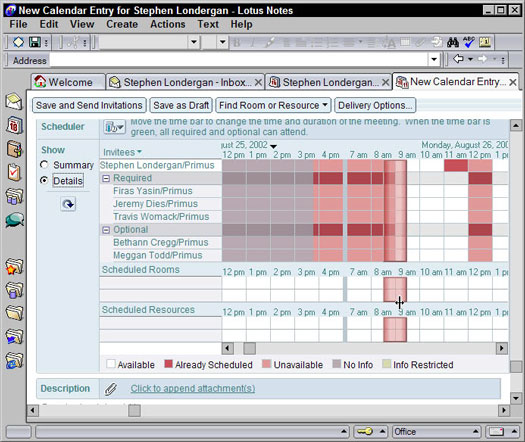
Εικόνα 3: Προβολή μεμονωμένων λεπτομερειών προγράμματος για να βρείτε ελεύθερο χρόνο.
Σύρετε τη μεγάλη, διαφανή κάθετη γραμμή μέχρι να βρείτε μια ώρα που θα είναι όλοι διαθέσιμοι. (Γίνεται πράσινο όταν συμβαίνει αυτό.) Τα λευκά μπλοκ στον πίνακα αντιπροσωπεύουν τους χρόνους που είναι ανοιχτοί και διαθέσιμοι και τα χρωματιστά μπλοκ αντιπροσωπεύουν τους χρόνους που ο συγκεκριμένος συμμετέχων είναι κατειλημμένος. Εάν δεν είναι διαθέσιμοι όλοι οι προσκεκλημένοι, η κατακόρυφη μπάρα γίνεται κόκκινη για να σας ενημερώσει ότι δεν μπορεί να παρευρεθεί ολόκληρη η θέση σας. (Ένα πλήκτρο στο κάτω μέρος της οθόνης σας υπενθυμίζει την κατάσταση που υποδεικνύει κάθε χρώμα.)
Ανεξάρτητα από τη μέθοδο που θα επιλέξετε για να βρείτε μια ώρα που θα μπορείτε να συναντηθείτε όλοι, πρέπει να κάνετε κλικ στο κουμπί Αποθήκευση και αποστολή προσκλήσεων στη γραμμή ενεργειών όταν τελειώσετε.